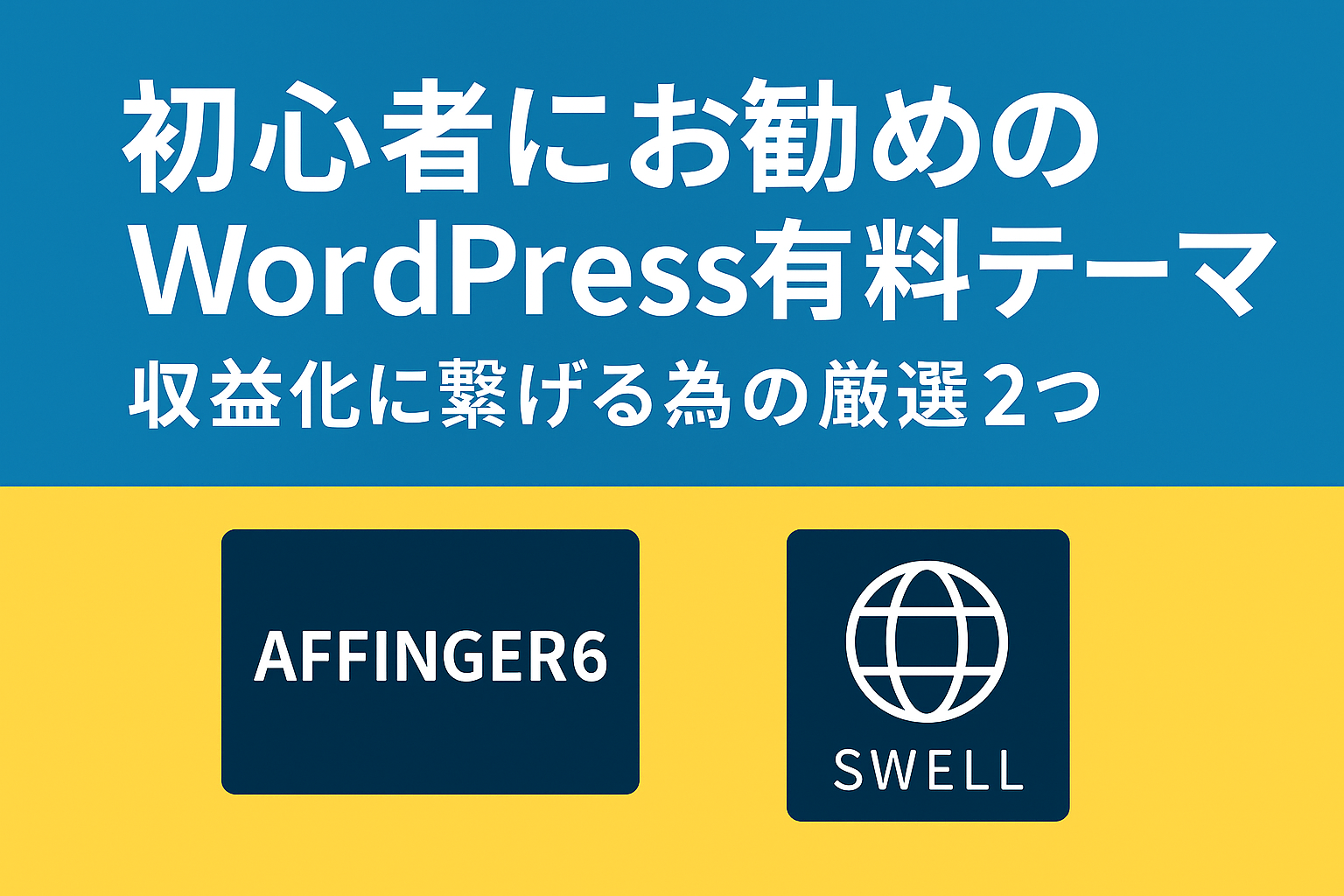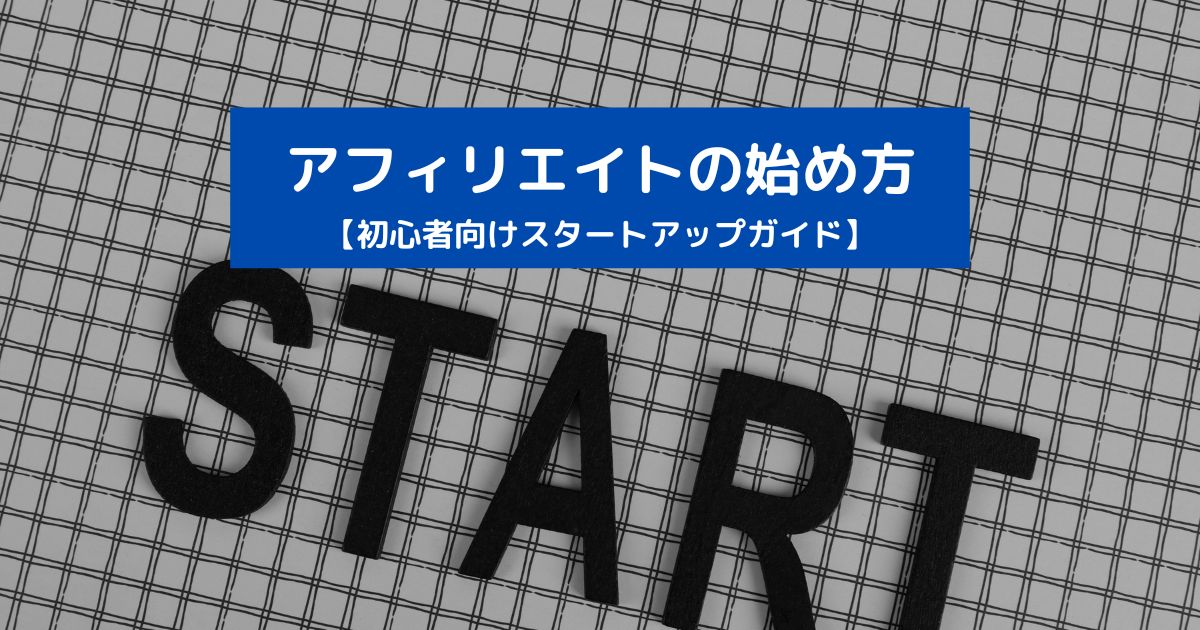記事内で別の記事を紹介したいと思ったときの方法を3つ紹介します♪
こんな感じの別記事を表示させる方法です。
上は「AFFINGER:記事一覧」にて別記事を表示していますが、別記事を表示させる方法はいくつかあるので説明していきます。
記事内に別記事を表示させる3つの方法
- 「埋め込みURL」で表示させる
- 「AFFINGER:記事一覧」で表示させる
- 「ショートコード」で表示させる
①「埋め込みURL」で表示させる方法
ブロックの「埋め込み」を選択して「埋め込みURL」の入力欄に表示させたい記事のURLをコピペします。
最後に「埋め込み」をクリックするだけでOKです。
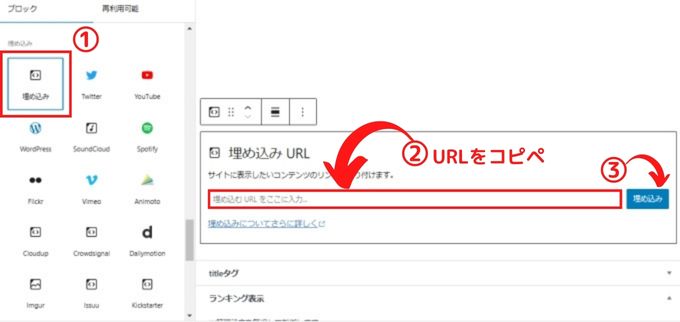
記事の入力画面ではデフォルトの少し大きめな表示になっていますが、自動でブログカードデザインに変換されます。
記事入力画面での実際表示
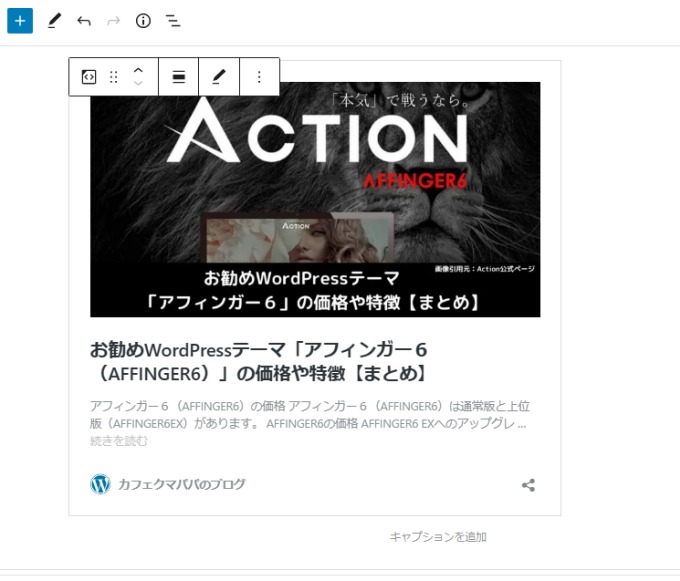
埋め込みURL:ラベルを付ける方法
キャプションを編集するとラベルとして表示させることができます。
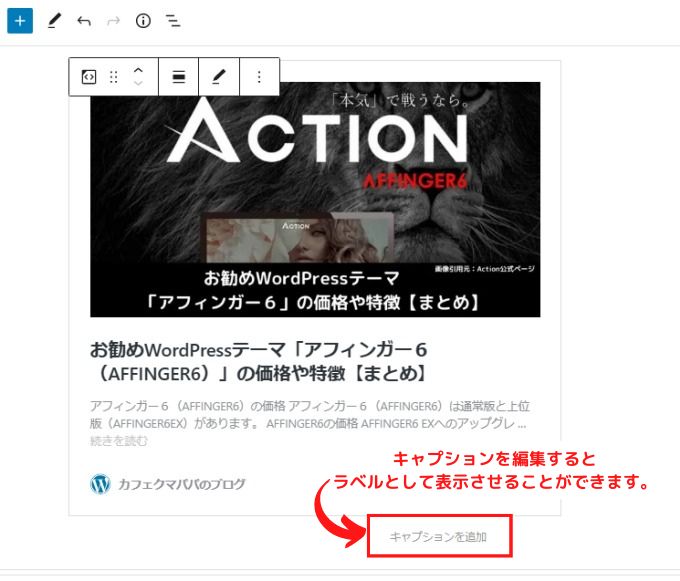
実際には下のようにリボン型でラベルが表示できます。
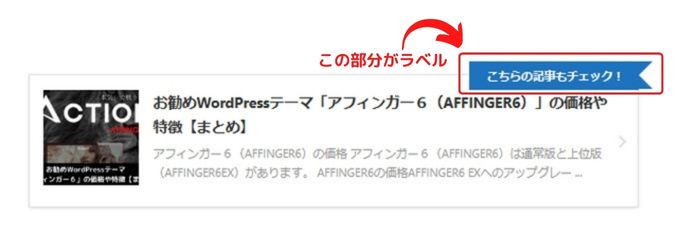
ラベルの背景色やテキスト色を変更する方法
ラベルの背景色やテキスト色を変更することも可能です。
「外観」→「カスタマイズ」→「オプション(その他)」→「ブログカード / ラベル」で変更可能です。

| 枠線 | 色を変更可能 |
| 枠線を太くする | - |
| ラベル背景色 | 背景色を変更可能 |
| ラベルテキスト色 | ラベルのテキスト色を変更可能 |
| ラベルデザイン | 現在ラベルのデザインはリボン型のみです |
ラベルの色などを変更したら「公開」をクリックして保存するのを忘れないようにしてください。
ラベルの設定方法についての詳細はこちらの記事をご覧になってください。
②「AFFINGER:記事一覧」で表示させる方法
「AFFINGER:記事一覧」で表示させた場合、実際の表示はまた違ってきます。
記事一覧で表示させた場合はこんな感じです。
※ 「AFFINGER:記事一覧」ではラベルを表示させることはできません。
ブロックの「AFFINGER:記事一覧」で簡単に表示させることができます。
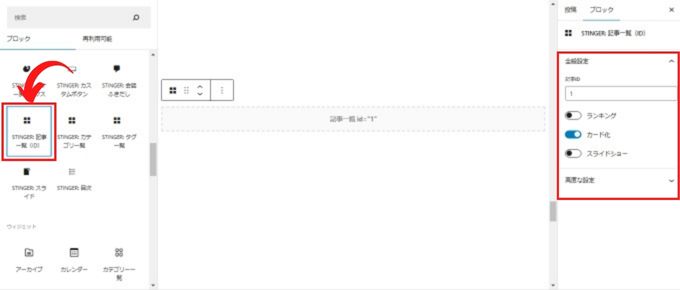
「AFFINGER:記事一覧」で可能な設定
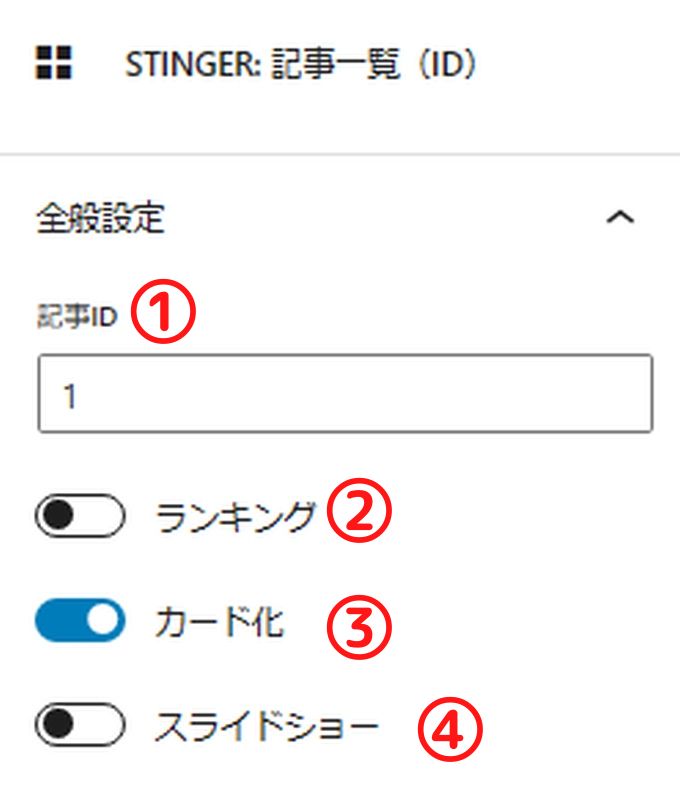
| ① 記事ID | 記事IDをカンマで区切って入力することで複数の記事を表示できます。 |
| ② ランキング | 表示記事に番号を付けることができます。 |
| ③ カード化 | 記事をカード化して表示することができます。(※EX版限定) |
| ④ スライドショー | 記事をスライドショー表示させることができます。(※EX版限定) |
① 記事ID
記事IDをカンマで区切って入力することで複数の記事を表示させることができます。

記事IDって?
記事IDは記事一覧から確認することができます。
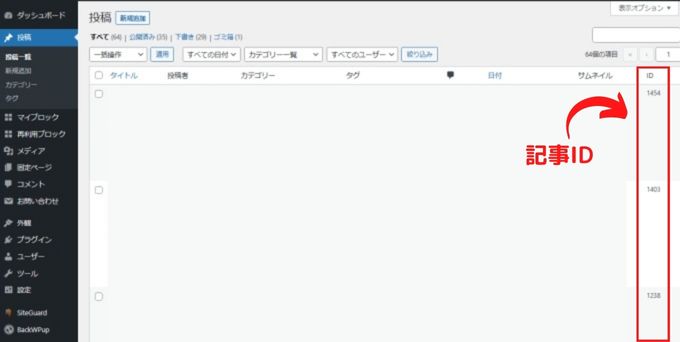
例えば、3つの記事IDをカンマで区切って入力すると下のように表示されます。
-
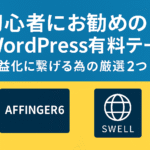
-
初心者にお勧めのWordPress有料テーマ-収益化に繋げる為の厳選2つ-
2025/6/3 AFFINGER6
「ブログで稼ぎたい!」と考えてWordpressを始めた初心者の方なら テーマ選びは重要です! なぜなら、テーマによって使いやすさが違うからです。 初心者の方は色々と知識が不足している状態です。 知識 ...
-

-
【WordPressの初期設定】記事を作成する前にやる事をリストアップで解りやすく解説!
2025/6/29 ブログ作成
そんな方向けに、最初にやるべき初期設定を詳しく解説します。 記事を作成しなければ、ブログを収益化することはできません。 必要な設定をサクッと終わらせて、ブログの収益化を目指そう! Wordpressの ...
-

-
【お名前.comレンタルサーバー】でWordPressを始める方法【初心者向け】
2024/12/29 ブログ作成
この記事では「お名前.comレンタルサーバー」でドメイン取得からWordPressを導入してブログを始める手順を初心者向けに解説しています。 ※ 設定画面の画像などは変更になる可能性がありますのでご了 ...
② ランキング
ランキングタブをONにするとこんな感じです。
-
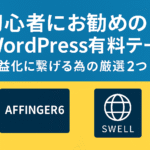 1
1
-
初心者にお勧めのWordPress有料テーマ-収益化に繋げる為の厳選2つ-
2025/6/3 AFFINGER6
「ブログで稼ぎたい!」と考えてWordpressを始めた初心者の方なら テーマ選びは重要です! なぜなら、テーマによって使いやすさが違うからです。 初心者の方は色々と知識が不足している状態です。 知識 ...
-
 2
2
-
【WordPressの初期設定】記事を作成する前にやる事をリストアップで解りやすく解説!
2025/6/29 ブログ作成
そんな方向けに、最初にやるべき初期設定を詳しく解説します。 記事を作成しなければ、ブログを収益化することはできません。 必要な設定をサクッと終わらせて、ブログの収益化を目指そう! Wordpressの ...
-
 3
3
-
【お名前.comレンタルサーバー】でWordPressを始める方法【初心者向け】
2024/12/29 ブログ作成
この記事では「お名前.comレンタルサーバー」でドメイン取得からWordPressを導入してブログを始める手順を初心者向けに解説しています。 ※ 設定画面の画像などは変更になる可能性がありますのでご了 ...
③ カード化
カード化はAFFINGER6 EX版限定の機能になります。
カード化を有効にするとこんな感じです。
初心者にお勧めのWordPress有料テーマ-収益化に繋げる為の厳選2つ-
「ブログで稼ぎたい!」と考えてWordpressを始めた初心者の方なら テーマ選びは重要です! なぜなら、テーマによって使いやすさが違うからです。 初心者の方は色々と知識が不足している状態です。 知識がある方に比べたらスタート地点が違うわけです。 そんな中で使いにくいテーマやいっぱい学習しないと扱えないようなテーマでは収益化に更に時間がかかってしまいます! 上手くブログ運営が進まずに挫折してしまうかもしれません。 初心者の方が有料テーマを選ぶなら 色々と覚えなくても直感で操作できる! 簡単にデザインを変更 ...
【WordPressの初期設定】記事を作成する前にやる事をリストアップで解りやすく解説!
そんな方向けに、最初にやるべき初期設定を詳しく解説します。 記事を作成しなければ、ブログを収益化することはできません。 必要な設定をサクッと終わらせて、ブログの収益化を目指そう! Wordpressの初期設定:やる事リスト 無料SSLを導入する キャッチフレーズ欄を編集する 「検索エンジンでの表示」項目を変更する 投稿へのコメント許可を選択する 「パーマリンクの設定」を変更する 重要 プロフィール設定を変更する 不必要なプラグインを削除する サンプルページを削除する ワードプレスのテーマを変更する 重要 ...
【お名前.comレンタルサーバー】でWordPressを始める方法【初心者向け】
この記事では「お名前.comレンタルサーバー」でドメイン取得からWordPressを導入してブログを始める手順を初心者向けに解説しています。 ※ 設定画面の画像などは変更になる可能性がありますのでご了承ください。 【お名前.comレンタルサーバー】でWordPressを導入するまでの流れ 「お名前.comレンタルサーバー」でWordPressを導入してブログを始めるのは次の2ステップでOKです。 ドメインとサーバーを用意する サーバーにWordPressをインストールする STEP.1 ドメインとサーバー ...
④ スライドショー
スライドショーもAFFINGER6EX版限定の機能です。
スライドショーを有効にするとこんな感じになります。
3.「ショートコード」で表示させる方法
「ショートコード」で別記事を表示させる方法です。
まず、クラシックブロックを選択してタグをクリックします。
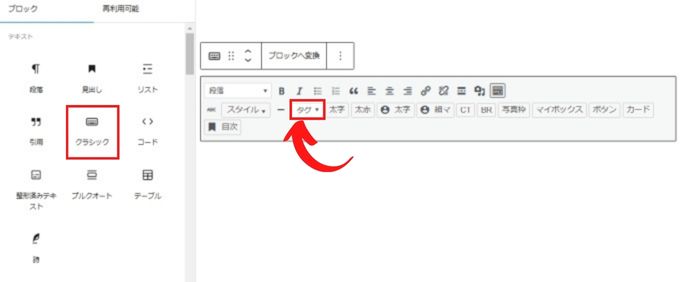
「記事一覧/カード」→「記事一覧」をクリックします。
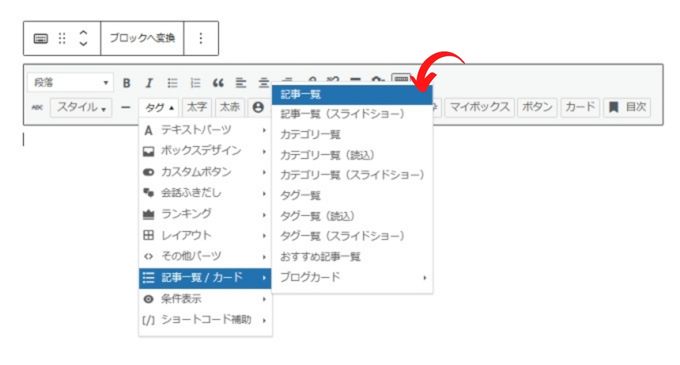
記事一覧のショートコードが表示されます。
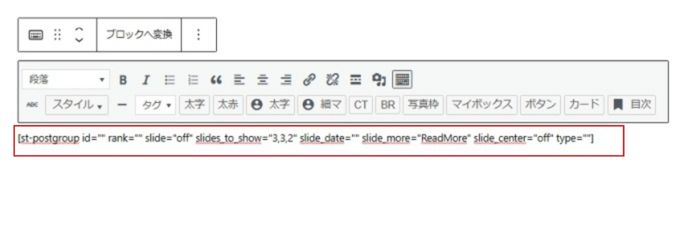
| st-postgroup id="記事ID,記事ID,記事ID” | 表示させたい記事IDをカンマで区切って入力 |
| rank="yes" | ランキングを表示させたいとき”yes"を入力 |
実際の表示は「AFFINGER:記事一覧」と同じになりますし、初心者の方には「AFFINGER:記事一覧」で別記事を表示させる方法のほうがわかりやすいと思います。
また、「埋め込みURL」や「ショートコード」で別記事を表示させた場合、下書き保存や公開の際に
「更新に失敗しました。返答が正しいJSONレスポンスではありません。」
というエラーが発生することがあります。

正直、このエラーが発生する原因はよくわからないのですが、「埋め込みURL」や「ショートコード」で別記事の内部リンクを作成してすぐに下書き保存や公開をするとエラーが発生する感じがします。
同じようなエラーが発生した場合には再度「埋め込みURL」や「ショートコード」で別記事を作成したあとにしばらく(1分程度?)時間をおいてから下書き保存や公開を試してみてください。
「埋め込みURL」や「ショートコード」を利用すると結構不具合が生じる感じがします。
パソコンでの表示は問題なかったのにスマホで確認すると表示が崩れてしまっていたり、読み込みがすごく遅くなってしまったりしました。
AFFINGER6の使い方
AFFINGER6の使い方については、このブログで詳しく解説しています。
-

-
AFFINGER6の使い方【まとめ】-初心者向けガイド-
2025/6/24 AFFINGER6
AFFINGER6の使い方に関するまとめ記事です。 記事数が多いので、知りたい内容を目次から探してみてください。 設定に関する使い方 インストールの方法 AFFINGER6を使えるようにするまでの手順 ...
AFFINGER6:関連記事
-

-
【知っておくべき!】AFFINGER6の購入方法と購入プランの選び方-⑤種類から最適を選択!
2025/6/3 AFFINGER6
AFFINGER6を使ってみたい! という方に ちょっと待ってください! AFFINGER6を購入する際には複数のプランが存在しますので、自分の取り組み方に合った購入方法を選択した方がお得に購入できま ...
-

-
AFFINGER6で出来ること【まとめ】-AFFINGER6を徹底解説
2025/6/24
AFFINGER6を使ってみたい!気になる!という方向けに AFFINGER6ってどんなテーマ? AFFINGER6でどんなことができるの? AFFINGER6を使うにはどうすればいいの? といった内 ...
-

-
(通常版)AFFINGER6と(上位版)AFFINGER6 EXの違い【まとめ】
2025/6/3 AFFINGER6
AFFINGER6を購入しようと検討している方や既に通常版のAFFINGER6を使用している方で、その違いが気になる方も多いと思います。 そこで、この記事では(通常版)AFFINGER6と(上位版)A ...
-

-
AFFINGER6は初心者が購入しても大丈夫?-初心者にお勧めの理由
2025/6/3 AFFINGER6
WordPressの有料テーマであるAFFINGER6(アフィンガー6)は、「収益化に強い」と評判のテーマです。 ただ、初めてブログを始める初心者にとっては「本当に使いこなせるの?」と不安もありますよ ...
-

-
【本音レビュー】AFFINGER6の評判は?実際に使ってわかったメリット・デメリット
2025/6/3 AFFINGER6
「収益化に強いWordPressテーマ」として有名なAFFINGER6(アフィンガー6)。 ブロガーやアフィリエイターに人気ですが、「評判は本当?」「使いこなせるの?」と不安に感じる方も多いのではない ...
-

-
AFFINGER6 vs SWELL|どっちを選ぶべき?徹底比較!
この記事では、迷ってしまうことの多いテーマ選びについて今回は『SWELL』と『AFFINGER6』の比較ガイドをお届けします。 現在、シェアNo,1の有料テーマである『SWELL』と有名ブロガーさんも ...
-

-
AFFINGER6 vs THE THOR|どっちが稼げる?初心者にもおすすめのテーマ比較
WordPressブログで収益化を目指すなら、テーマ選びは極めて重要です。 「AFFINGER6」と「THE THOR」は、稼ぐ系ブログやアフィリエイターに支持されている人気テーマです。 AFFING ...